Wenn Sie auf Ihrem Windows 10-Rechner zwischen Maus- und Touchscreen-Nutzung wechseln, oder Schwierigkeiten bei der Mausbedienung feststellen, können Sie den Eingabemodus von Outlook flexibel anpassen. Hier erfahren Sie, wie Sie den Modus je nach Bedarf umschalten können.
Der Outlook-Client ermöglicht den Wechsel zwischen Maus- und Touch-Modus. Der Hauptunterschied liegt im Abstand zwischen den Bedienelementen. Der Touch-Modus ist optimiert für die Fingerbedienung, die im Vergleich zum Mauszeiger eine größere Trefferfläche benötigen.
Hier ein Vergleich des Menübands zur Verdeutlichung der Unterschiede:
Mausmodus
Touch-Modus
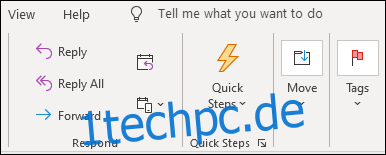
Wie Sie sehen, sind die Abstände im Touch-Modus deutlich größer und das Menüband ist weniger überladen. Auch die Ordner im Navigationsbereich und die Symbolleiste am unteren Rand von Outlook weisen vergrößerte Abstände auf.
Dies ist nicht nur bei Touchscreens hilfreich. Der Touch-Modus kann die Bedienung deutlich vereinfachen, auch wenn Sie Schwierigkeiten mit der Feinmotorik haben, die für die Mausbedienung erforderlich ist. Sie können den Touch-Modus auch ohne Touchscreen nutzen – er ändert lediglich das Layout von Outlook zugunsten größerer Abstände.
Bei Laptops im Tablet-Stil mit abnehmbarer Tastatur, wie beispielsweise dem Surface Pro, erkennt Outlook automatisch, ob die Tastatur angeschlossen oder getrennt wurde und wechselt den Modus entsprechend. Bei diesen Geräten können Sie den Modus auch manuell per Knopfdruck ändern.
Zunächst müssen Sie die Schaltfläche zum Umschalten des Modus sichtbar machen. Klicken Sie dazu ganz oben im Outlook-Client auf den Pfeil „Symbolleiste für den Schnellzugriff anpassen“ und wählen Sie anschließend im Dropdown-Menü die Option „Touch-/Mausmodus“ aus.
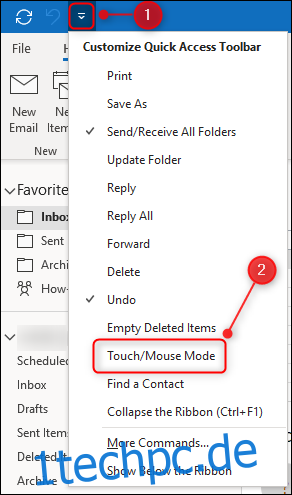
Dadurch wird die Schaltfläche für den Touch-/Mausmodus zur Symbolleiste für den Schnellzugriff hinzugefügt. Klicken Sie auf die Schaltfläche und wählen Sie dann den gewünschten Modus aus.
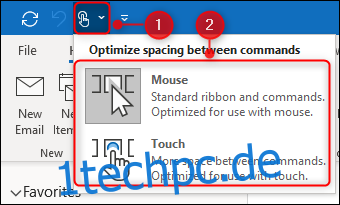
Wenn Sie in den Touch-Modus wechseln, wird zusätzlich eine weitere Symbolleiste auf der rechten Seite von Outlook angezeigt.

Diese Symbolleiste ermöglicht die Ausführung allgemeiner Befehle wie Löschen, Antworten usw. Die Befehle ändern sich, je nachdem ob Sie eine E-Mail, eine Aufgabe oder einen Termin ausgewählt haben. Die Platzierung auf der rechten Seite ermöglicht die Bedienung mit dem Daumen, während Sie das Tablet halten.